Sie definieren eine Mausbewegung, indem Sie die Mausbewegung in einem Ansichtsfenster erstellen, und dann den Befehl auswählen, der die Mausbewegung definiert. Wenn Sie diese Mausbewegung das nächste Mal ausführen, wird der Befehl ausgeführt.
Sie können Mausbewegungen so definieren, dass sie in Verbindung mit der Taste  , der Taste
, der Taste  oder beiden (
oder beiden ( und
und  ) genutzt werden können.
) genutzt werden können.
Sie können Mausbewegungen sowohl mit  (linke Maustaste) als auch mit
(linke Maustaste) als auch mit  (rechte Maustaste) definieren. Wenn Sie
(rechte Maustaste) definieren. Wenn Sie  (mittlere Maustaste) für das Definieren und die Nutzung von Mausbewegungen verwenden möchten, müssen Sie zunächst folgende Option aktivieren: Menü "Anpassen"
(mittlere Maustaste) für das Definieren und die Nutzung von Mausbewegungen verwenden möchten, müssen Sie zunächst folgende Option aktivieren: Menü "Anpassen"  "Einstellungen"
"Einstellungen"  Dialogfeld "Einstellungen"
Dialogfeld "Einstellungen"  Einstellungen für Ansichtsfenster
Einstellungen für Ansichtsfenster  Bereich "Maussteuerung"
Bereich "Maussteuerung"  "Mausbewegung". Sie können Mausbewegungen mit
"Mausbewegung". Sie können Mausbewegungen mit  (linke Maustaste) definieren und verwenden. Wählen Sie Dienstprogrammgruppe
(linke Maustaste) definieren und verwenden. Wählen Sie Dienstprogrammgruppe  Rollout "Dienstprogramme"
Rollout "Dienstprogramme"  Schaltfläche "Weitere"
Schaltfläche "Weitere"  Dialogfeld "Dienstprogramme"
Dialogfeld "Dienstprogramme"  Dienstprogramm "Mausbewegungen"
Dienstprogramm "Mausbewegungen"  "Mausbewegungen zeichnen", und zeichnen Sie die Mausbewegungen.
"Mausbewegungen zeichnen", und zeichnen Sie die Mausbewegungen.
Im Dialogfeld "Mausbewegung definieren" können Sie am Raster im Bereich "Zu definierende Mausbewegungen" erkennen, wie die Mausbewegungen interpretiert werden. Wenn Sie die Mausbewegung abgeschlossen haben, wird ein Raster aus neun Quadraten um die Mausbewegung gelegt, das den Inhalt der Bewegungsfläche einschließt. Den inneren Segmenten des Rasters werden Kennbuchstaben zugeordnet. Wenn Sie die Maus in ein Segment ziehen, wird der Kennbuchstabe des Segments in den Namen der Mausbewegung aufgenommen. Daher sind Richtung und Form der Mausbewegung entscheidend, während die absolute Länge der Bewegung ohne Bedeutung ist.
Die Mausbewegung ist stets im Raster zentriert. Wenn Sie eine Mausbewegung vertikal von oben nach unten ziehen, erhält sie den Namen "HK", da die Maus die Segmente H und K in dieser Reihenfolge schneidet. Entsprechend heißt die Mausbewegung von unten nach oben "KH".
Mehrere Mausbewegungen für einen Befehl
Sie können für denselben Befehl mehrere Mausbewegungen definieren. Beispielsweise könnten Sie eine U-förmige Bewegung dem Befehl Rückgängig zuweisen, aber später feststellen, dass Sie oft nur ein J ziehen. Wenn Sie dann dem Befehl sowohl das U als auch das J zuweisen, müssen Sie nicht mehr auf eine genaue Mausbewegung achten.
Der Einflussbereich des Befehls auf Gruppen ist von entscheidender Bedeutung. Wenn sich der Befehl auf Auswahlen bezieht, sollten Sie für diese Option entweder die Einstellung "Einzelnes Objekt am Beginn der Mausbewegung" beibehalten oder zu "Alle Objekte im Auswahlsatz" wechseln. Bezieht sich der Befehl jedoch nicht auf Auswahlen (wie beispielsweise "Umkreisen" und "Rasterobjekt aktivieren"), wählen Sie "Keine Objekte - Nur Befehl ausführen".
Befehle mit Methoden für spezielle Zwecke
Einige Befehle verfügen über bestimmte Mausbewegungsmethoden.
- Kamera aktiv machen
- Zeigen Sie auf eine einzelne Kamera (nicht auf das Ziel), und ziehen Sie die Mausbewegung. Die Kamera wird daraufhin im Ansichtsfenster aktiviert, in der die Mausbewegung gezeichnet wird.
- Lichtfarbe ändern
- Mit diesem Befehl können Sie die Maus über eine oder mehrere Lichtquellen ziehen. Die Farbauswahl erscheint, in der Sie die Farbe der ausgewählten Lichtquellen einstellen können.
- Licht ein/aus
- Ziehen Sie die Maus über eine Lichtquelle, um sie zu aktivieren bzw. zu deaktivieren. Wenn Sie die Maus über mehrere Lichtquellen bewegen, werden alle in denselben Zustand (alle aktiviert oder alle deaktiviert) versetzt.
- Beschränkungen einstellen
- Öffnet ein kleines Dialogfeld mit den verfügbaren Achsenbeschränkungen. Doppelklicken Sie auf die Achsenbeschränkungen, die Sie für den aktuellen Transformationsmodus ändern möchten.
- Verschiebemodus (Beschränkungen einstellen)
- Wechselt in die Transformation "Auswählen und verschieben" und öffnet ein kleines Dialogfeld mit den verfügbaren Achsenbeschränkungen. Doppelklicken Sie auf die Achsenbeschränkungen, die Sie für den aktuellen Transformationsmodus ändern möchten.
- Drehmodus (Beschränkungen einstellen)
- Wechselt in die Transformation "Auswählen und drehen" und öffnet ein kleines Dialogfeld mit den verfügbaren Achsenbeschränkungen. Doppelklicken Sie auf die Achsenbeschränkungen, die Sie für den aktuellen Transformationsmodus ändern möchten.
- Skaliermodus (Beschränkungen einstellen)
- Wechselt in die Transformation "Auswählen und skalieren" und öffnet ein kleines Dialogfeld mit den verfügbaren Achsenbeschränkungen. Doppelklicken Sie auf die Achsenbeschränkungen, die Sie für den aktuellen Transformationsmodus ändern möchten.
- Mausbewegungen überarbeiten
- Öffnet das Dialogfeld "Mausbewegungen überarbeiten".
- Mausbewegungs-Einstellungen
- Zeigt das Dialogfeld "Mausbewegungs-Einstellungen" an.
Vorgehensweisen
So definieren Sie eine Mausbewegung mit der STRG-TASTE:
- Halten Sie die Taste
 gedrückt, und zeichnen Sie die Mausbewegung.
gedrückt, und zeichnen Sie die Mausbewegung. - Ist die Mausbewegung bereits vorhanden, werden Sie in einer Meldung gefragt, ob sie ersetzt werden soll. Klicken Sie auf "Ja".
- Weisen Sie die Mausbewegung im Dialogfeld "Mausbewegung definieren" zu.
Beispiel für die Definition einer Mausbewegung:
- Zeichnen Sie eine Mausbewegung, die noch nicht vorhanden ist.
- Daraufhin erscheint die Meldung "Mausbewegung nicht gefunden". Klicken Sie auf "Definieren".
- Weisen Sie die Mausbewegung im Dialogfeld "Mausbewegung definieren" zu.
Benutzeroberfläche
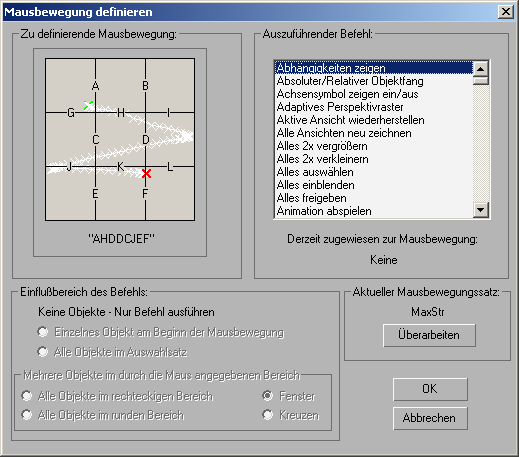
Bereich "Zu definierende Mausbewegung"
Gibt den Namen der Mausbewegung an und veranschaulicht die soeben gezogene Mausbewegung als Reihe weißer X-Zeichen, die durch weiße Linien verbunden sind. Der Beginn der Bewegung wird durch ein grünes, das Ende durch ein rotes X dargestellt. Das beschriftete Gitter zeigt, wie es die Mausbewegung erkennt. Wo die Mausbewegung die beschrifteten Segmente schneidet, wird der Name der Mausbewegung durch den Kennbuchstaben des Segments ergänzt.
Bereich "Auszuführender Befehl"
Listet alle Befehle auf, die einer Mausbewegung zugewiesen werden können. Wählen Sie einen Befehl aus, und klicken Sie auf "OK", um die im Raster gezeigte Mausbewegung dem gewählten Befehl zuzuordnen. Je nach Typ des in dieser Liste gewählten Befehls stehen im Bereich "Einflussbereich des Befehls" verschiedene Optionen zur Verfügung.
Mit einigen Befehlen sind spezielle Methoden verbunden. Weitere Informationen finden Sie unter Befehle mit Methoden für spezielle Zwecke.
- Derzeit zugewiesen zur Mausbewegung
- Zeigt den Namen der Mausbewegung an, die dem gewählten Befehl derzeit zugewiesen ist. Wurde
 oder
oder  beim Zeichnen der Bewegung gedrückt, ist sie ebenfalls im Namen enthalten. Beispiel: "UMSCHALT + HK" oder "ALT + HK"
beim Zeichnen der Bewegung gedrückt, ist sie ebenfalls im Namen enthalten. Beispiel: "UMSCHALT + HK" oder "ALT + HK"
Bereich "Einflussbereich des Befehls"
Bietet eine Reihe von Optionen, mit denen bestimmt wird, ob und auf welche Objekte sich der Befehl auswirkt. Diese Optionen sind je nach dem Typ des im Listenfenster gewählten Befehls entweder aktiviert oder deaktiviert.
- Keine Objekte - Nur Befehl ausführen
- Dieser Text wird angezeigt, wenn ein Befehl gewählt wurde, der sich nicht auf die gewählten Objekte begrenzen lässt (zum Beispiel "Umkreisen"). Wenn ein Befehl gewählt wurde, der auf ausgewählte Objekte angewendet werden kann, werden die folgenden Optionen aktiviert:
- Einzelnes Objekt am Beginn der Mausbewegung Der Befehl wirkt sich auf das Objekt aus, das sich im aktiven Ansichtsfenster unter dem ersten Bewegungspunkt befindet.
- Alle Objekte im Auswahlsatz Der Befehl wirkt sich auf alle Objekte im aktuellen Auswahlsatz aus.
- Mehrere Objekte im durch die Maus angegebenen Bereich
- Durch die Optionen in diesem Bereich können Sie mit der Mausbewegung selbst mehrere Objekte auswählen und diese dann dem gewünschten Befehl unterziehen.
- Alle Objekte im rechteckigen Bereich Wählt alle Objekte aus, die im rechteckigen Mausbewegungsrahmen enthalten sind.
- Alle Objekte im runden Bereich Wählt alle Objekte aus, die im größten Kreis enthalten sind, der in den rechteckigen Mausbewegungsrahmen passt.
Fenster/Kreuzen Wenn Sie eine der beiden zuvor genannten Optionen wählen, stehen diese beiden Optionen zur Verfügung. Mit "Fenster" wählen Sie nur Objekte aus, die sich vollständig im rechteckigen oder runden Mausbewegungsbereich befinden. Mit "Kreuzen" wählen Sie alle Objekte aus, die sich ganz oder teilweise im Bereich befinden.
Bereich "Aktueller Mausbewegungssatz"
Zeigt den Namen des aktuellen Mausbewegungssatzes an und ermöglicht die Überprüfung der Mausbewegungen, die in diesem Satz definiert sind. Sie können mehrere unterschiedliche Sätze von Mausbewegungen erstellen und speichern. Weitere Informationen finden Sie unter Dialogfeld "Mausbewegungs-Einstellungen".
- Überarbeiten
- Klicken Sie, um Überprüfen und Bearbeiten von Mausbewegungen anzuzeigen, wo Sie aus einer Liste definierter Mausbewegungen wählen können, um die Mausbewegung selbst zu sehen. Sie können Mausbewegungen auf diese Weise jedoch nicht bearbeiten. Um Mausbewegungen einzusehen, zu ändern und zu löschen, ziehen Sie die Mausbewegung "Mausbewegungen überarbeiten" (vorgabegemäß eine waagerechte Linie von links nach rechts).